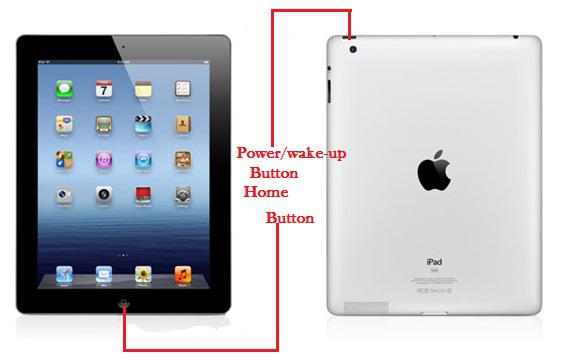Panduan Lengkap: Cara Reset iPad ke Pengaturan Pabrik
Jika Anda memiliki iPad dan ingin mengembalikannya ke pengaturan pabrik, Anda berada di tempat yang tepat. Dalam artikel ini, kami akan memberikan panduan langkah demi langkah tentang cara mereset iPad Anda ke pengaturan pabrik, sehingga Anda dapat mulai dari awal dengan perangkat yang bersih. Kami juga akan menyediakan informasi FAQ serta video tutorial yang valid untuk membantu Anda dalam proses reset.
Gambar 1: [2020] Guide: Hard Reset iPad to Factory Settings – How to wipe an iPad
Sumber gambar: [2020] Guide: Hard Reset iPad to Factory Settings – How to wipe an iPad
Ketika Anda melakukan reset iPad ke pengaturan pabrik, semua data dan pengaturan yang ada di perangkat akan dihapus. Ini akan sangat berguna jika Anda ingin menjual iPad Anda atau jika Anda mengalami masalah teknis dengan perangkat Anda. Sebelum melanjutkan dengan proses reset, pastikan Anda telah mencadangkan semua data penting Anda seperti foto, video, dan file lainnya.
Ada beberapa metode yang dapat Anda gunakan untuk mereset iPad ke pengaturan pabrik. Metode yang Anda pilih tergantung pada keadaan perangkat Anda. Berikut adalah beberapa metode yang dapat Anda coba:
Gambar 2: 35+ Terbaik Untuk Cara Reset Ipad 3 – Android Pintar
Sumber gambar: 35+ Terbaik Untuk Cara Reset Ipad 3 – Android Pintar
Gambar 3: Cara Reset iPad dan Kembalikan ke Setelan Pabrik (Lupa Password)
Sumber gambar: Cara Reset iPad dan Kembalikan ke Setelan Pabrik (Lupa Password)
Gambar 4: 35+ Terbaik Untuk Cara Reset Ipad 3 – Android Pintar
Sumber gambar: 35+ Terbaik Untuk Cara Reset Ipad 3 – Android Pintar
Gambar 5: Link Cara Reset iPad ke Pengaturan Awal Agar Lebih Fresh dan Ngebut
Sumber gambar: Link Cara Reset iPad ke Pengaturan Awal Agar Lebih Fresh dan Ngebut
Cara Reset iPad secara Manual
Jika Anda masih dapat mengakses iPad Anda dan ingin meresetnya secara manual, berikut adalah langkah-langkah yang dapat Anda ikuti:
- Buka “Pengaturan” di iPad Anda.
- Gulir ke bawah dan ketuk “Umum”.
- Gulir lagi dan pilih “Reset”.
- Tap “Hapus Konten & Pengaturan”.
- Jika Anda memiliki kode sandi atau Touch ID / Face ID, Anda akan diminta untuk memasukkannya.
- Konfirmasikan tindakan Anda dengan memilih “Hapus iPad”.
- Perangkat Anda akan mulai proses reset dan akan kembali ke pengaturan pabrik.
Videp Tutorial: Cara Reset iPad ke Pengaturan Pabrik
Untuk memudahkan Anda dalam memahami dan mengikuti langkah-langkah di atas, berikut adalah video tutorial yang valid tentang cara mereset iPad ke pengaturan pabrik:
Pertanyaan Umum
1. Apakah proses reset iPad akan menghapus semua data saya?
Iya, saat Anda melakukan reset iPad ke pengaturan pabrik, semua data dan pengaturan yang ada di perangkat akan dihapus secara permanen. Oleh karena itu, sangat penting untuk mencadangkan semua data penting Anda sebelum melanjutkan dengan proses reset.
2. Bisakah saya melakukan reset iPad jika saya lupa kode sandi?
Jika Anda lupa kode sandi iPad Anda, Anda masih dapat mereset perangkat Anda dengan menggunakan iTunes. Berikut adalah langkah-langkahnya:
- Sambungkan iPad Anda ke komputer yang telah terhubung dengan iTunes.
- Jika iTunes tidak terbuka secara otomatis, buka aplikasi iTunes di komputer Anda.
- Pada jendela iTunes, pilih perangkat iPad Anda.
- Klik pada tab “Ringkasan” di bagian kiri layar.
- Klik “Restore iPad” pada bagian kanan layar.
- Anda mungkin akan diminta untuk memasukkan kode sandi atau menggunakan Touch ID / Face ID jika perangkat Anda memilikinya. Jika Anda lupa kode sandi, klik “Forgot Passcode?” dan ikuti petunjuk untuk mengatur ulang kode sandi.
- Tunggu proses restore selesai. Perangkat Anda akan dikembalikan ke pengaturan pabrik.
Video FAQ: Pertanyaan Umum tentang Reset iPad
Untuk memberikan pemahaman yang lebih mendalam tentang proses reset iPad dan jawaban atas pertanyaan umum yang sering diajukan, berikut adalah video FAQ yang berkaitan dengan topik ini:
Kesimpulan
Mereset iPad ke pengaturan pabrik dapat mengatasi berbagai masalah teknis dan memberikan Anda perangkat yang bersih untuk dimulai dari awal. Dalam artikel ini, kami telah memberikan panduan langkah demi langkah tentang cara mereset iPad Anda ke pengaturan pabrik. Selain itu, kami juga menyediakan informasi FAQ serta video tutorial yang valid untuk membantu Anda dalam proses reset.
Ingatlah untuk mencadangkan semua data penting Anda sebelum melanjutkan dengan proses reset, dan pastikan Anda mengikuti langkah-langkah dengan hati-hati. Jika Anda memiliki pertanyaan tambahan, jangan ragu untuk berkonsultasi dengan ahli atau mencari sumber daya tambahan yang terpercaya.